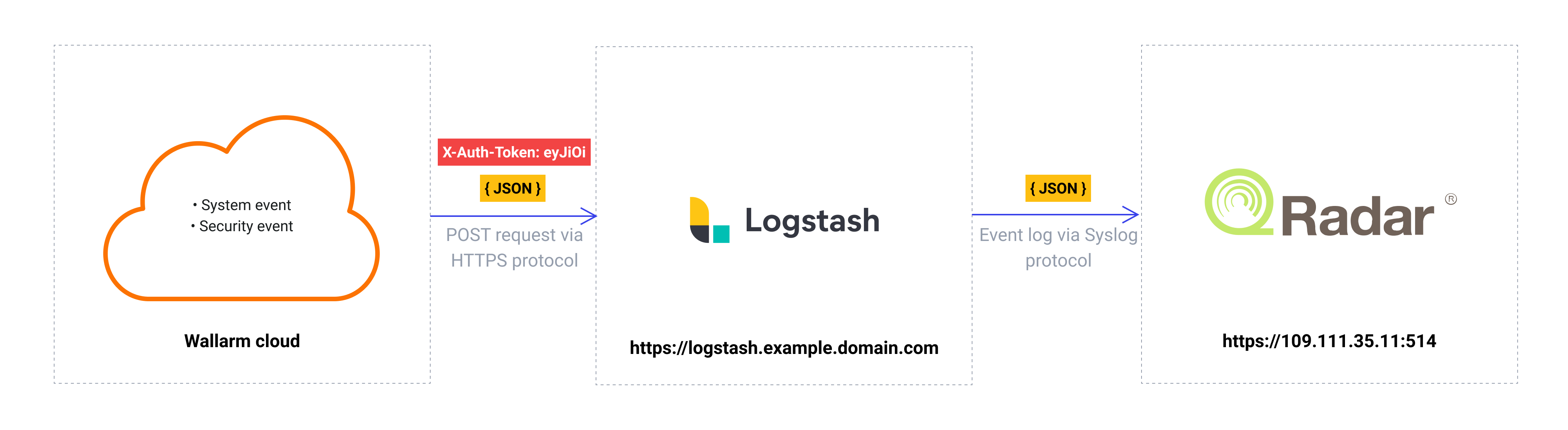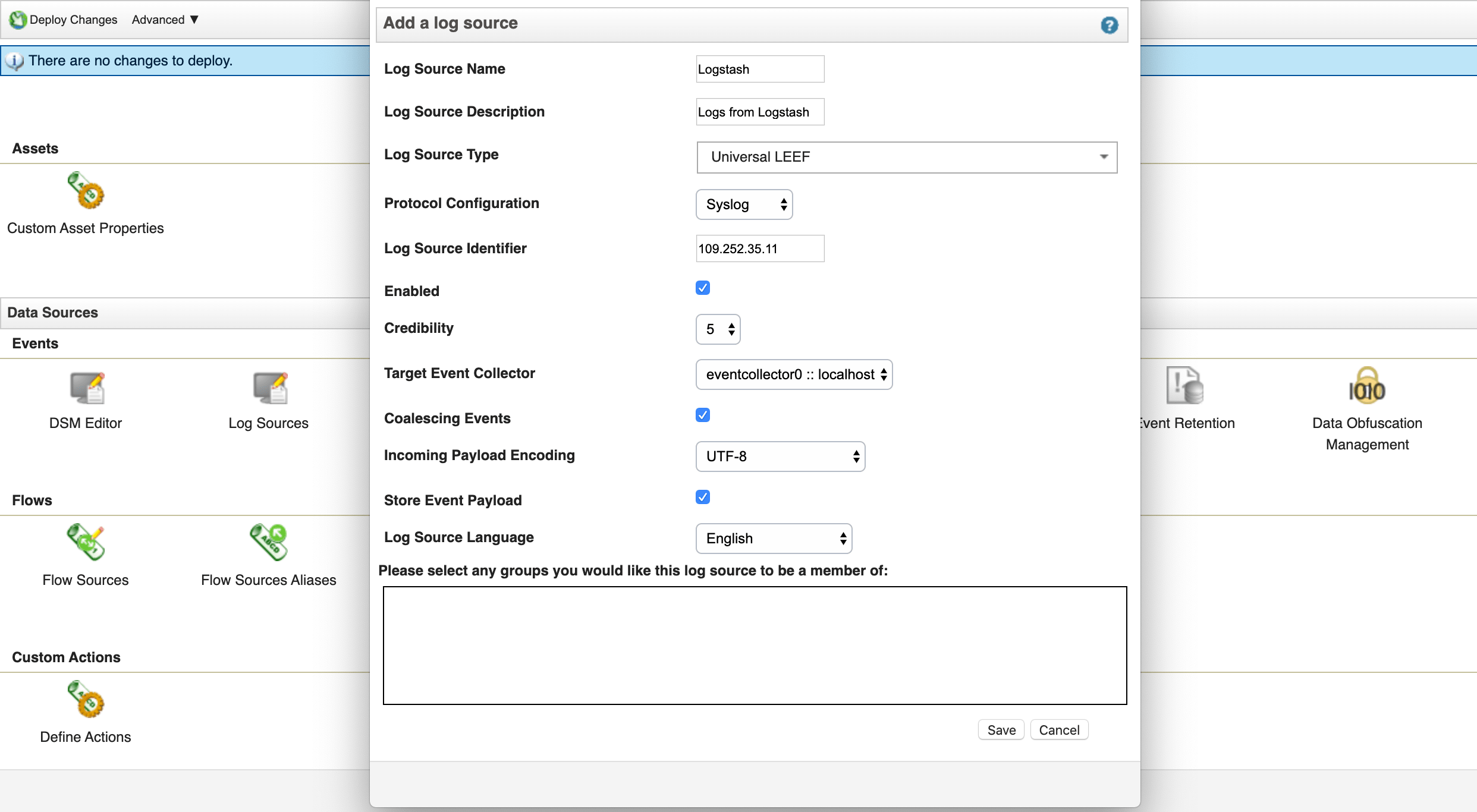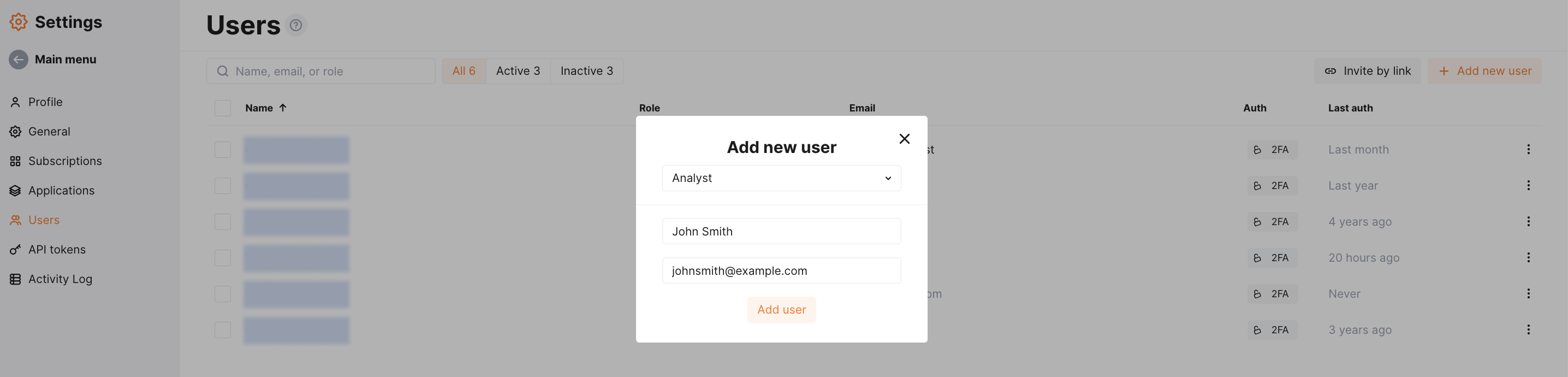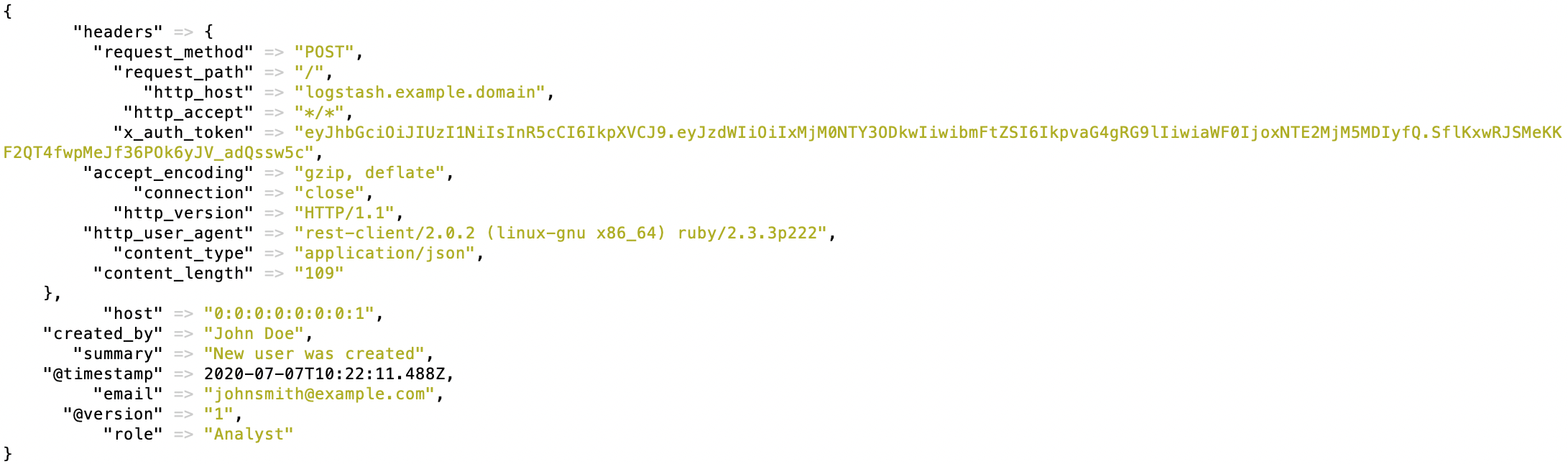Logstash経由のIBM QRadar¶
本手順では、WallarmとLogstashデータコレクタの統合例を示し、イベントをQRadar SIEMシステムへ転送する方法を説明します。
The most common logging scheme in complex systems consists of the following components:
-
Data collector: accepts logs from several sources and forwards logs to the SIEM system
-
SIEM system or log management systems: used to analyze logs and monitor the system status
使用リソース¶
-
Logstash 7.7.0がDebian 11.x (bullseye)にインストールされ、
https://logstash.example.domain.comで利用可能です -
QRadar V7.3.3がLinux Red Hatにインストールされ、IPアドレス
https://109.111.35.11:514で利用可能です -
EUクラウドのWallarm ConsoleにLogstash統合を設定するための管理者アクセスが必要です
Wallarm Cloud IP addresses
To provide Wallarm Cloud access to your system, you may need a list of its public IP addresses:
LogstashおよびQRadarのサービスへのリンクは例として記載していますので、応答しません。
Logstashの設定¶
Wallarmはwebhook経由で中間データコレクタであるLogstashにログを送信するため、Logstashの設定は次の要件を満たす必要があります:
-
POSTまたはPUTリクエストを受け付けます
-
HTTPSリクエストを受け付けます
-
公開URLを持ちます
-
ログをIBM QRadarへ転送します。本例ではログ転送に
syslogプラグインを使用します
Logstashの設定はlogstash-sample.confファイルに記述します:
-
受信webhookの処理は
inputセクションで設定します:- トラフィックはポート5044に送られます
- LogstashはHTTPS接続のみを受け付けるように設定します
- 公的に信頼されたCAが署名したLogstashのTLS証明書は
/etc/server.crtに配置します - TLS証明書の秘密鍵は
/etc/server.keyに配置します
-
QRadarへのログ転送とログ出力は
outputセクションで設定します:- すべてのイベントログはLogstashからQRadarのIPアドレス
https://109.111.35.11:514へ転送されます - ログはSyslog標準に従い、JSON形式でLogstashからQRadarへ転送されます
- QRadarとの接続はTCPで確立します
- Logstashのログはコマンドラインにも追加で出力します(15行目)。この設定は、イベントがLogstash経由で記録されていることを確認するために使用します
- すべてのイベントログはLogstashからQRadarのIPアドレス
設定ファイルの詳細は公式のLogstashドキュメントを参照できます。
Logstash設定のテスト
Logstashのログが生成されQRadarへ転送されていることを確認するために、LogstashへPOSTリクエストを送信できます。
リクエスト例:
QRadarの設定(任意)¶
QRadarでは、ログソースを設定します。これにより、QRadarの全ログ一覧からLogstashのログを容易に見つけられますし、さらにログのフィルタリングにも使用できます。ログソースの設定は次のとおりです:
-
ログソース名:
Logstash -
ログソースの説明:
Logs from Logstash -
ログソースタイプ: Syslog標準で使用する受信ログ用パーサの種類
Universal LEEF -
プロトコル設定: ログ転送の標準
Syslog -
ログソース識別子: LogstashのIPアドレス
-
その他の設定はデフォルトのままです
QRadarのログソース設定の詳細はIBM公式ドキュメントに記載されています。
Logstash統合の設定¶
-
Webhooks are sent to
https://logstash.example.domain.com -
Webhooks are sent via POST requests
-
The webhook integration has default advanced settings
-
Webhooks sent to Webhook URLs are all available events: hits, system events, vulnerabilities, scope changes
テストの例¶
To test the configuration, a new user is added in Wallarm Console:
Logstashはイベントを次のように記録します:
QRadarのログペイロードには、次のJSON形式のデータが表示されます: